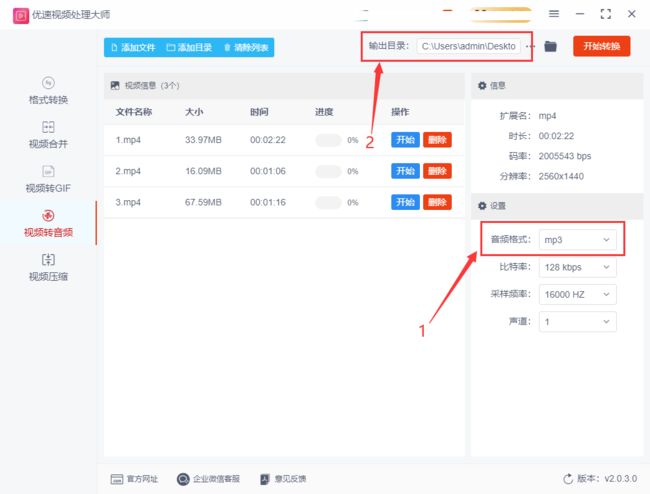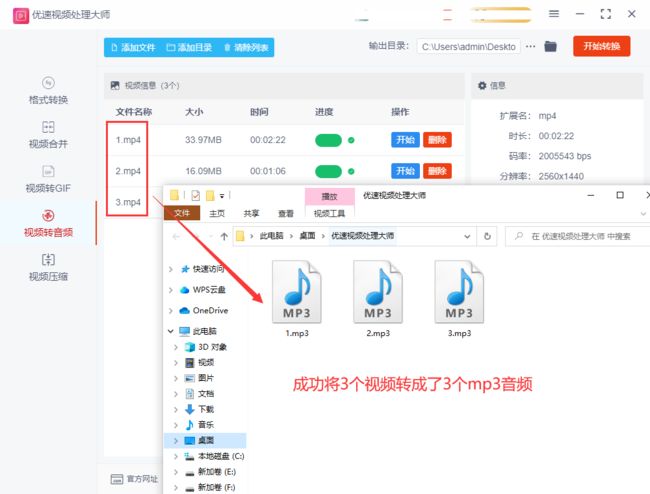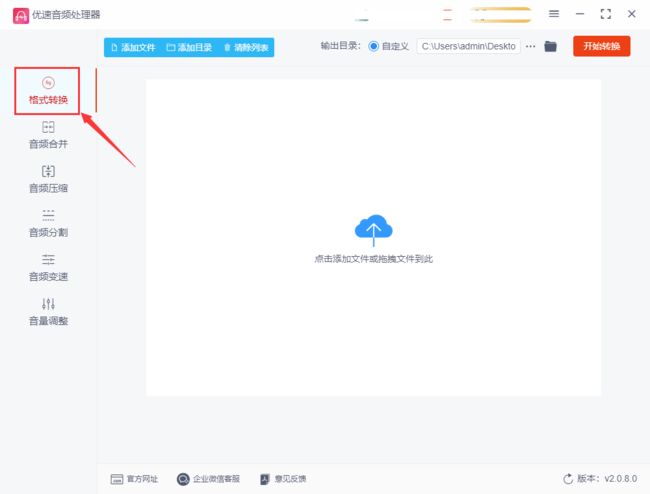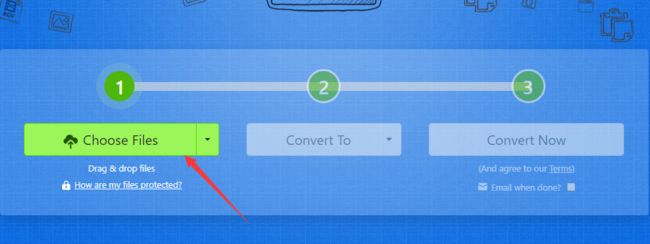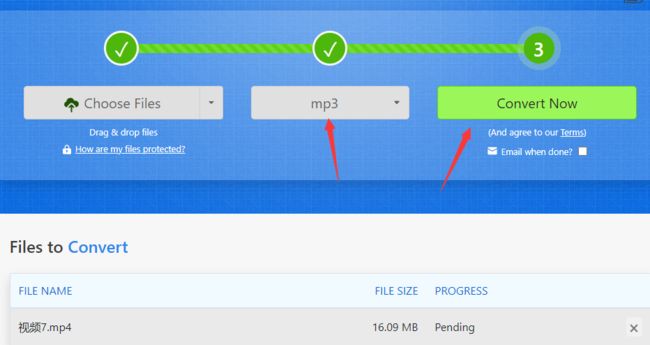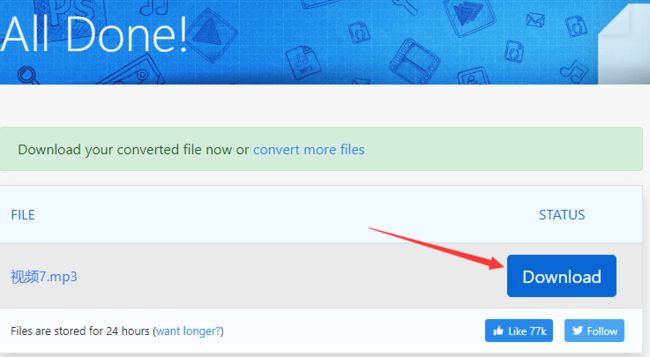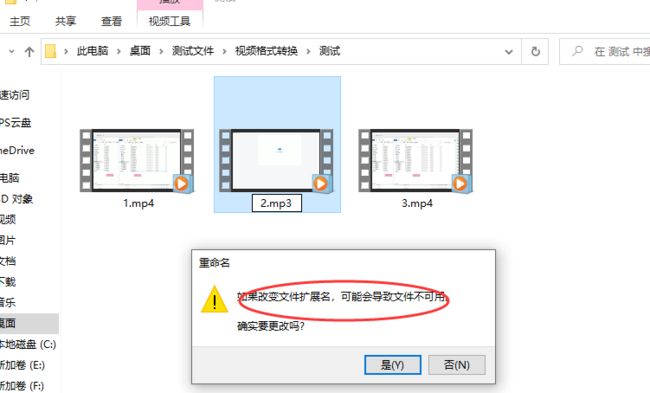视频转音频mp3怎么弄?
视频转音频mp3怎么弄?在很多人看来,音频就是视频中的一部分,其实这时是一定道理的,视频是一种包含图像和有声音的多媒体文件,没有声音的视频是不完美的。时代发展到现在,短视频已经融入了我们生活的方方面面,成为了不可或缺的一部分。我相信你们中间也有人和小编一样,有时候并不是被视频内容所吸引,而是被背景音乐所吸引吗?每当这种情况发生时,我总是忍不住想要将视频的音频保存下来,这样我就可以随时欣赏它,让美妙的旋律伴随着我的生活。那么我们如何将视频中的音频提取出来呢?相信很多小伙伴已经想到了解决办法,那就是将视频转换成mp3格式的音频文件就可以了。
没错,大家的解决办法是完全正确的,不过新的问题又随之而来了,用什么方法可以实现这一转换操作呢?其实实现这个转换并不难,今天小编将花上一点时间,给大家总结几个行之有效的转换方法,并且操作过程相对简单,适合任何一个人使用。
视频转音频mp3方法一:使用“优速视频处理大师”软件工具
步骤1,如果你是第一次使用该软件,那么首先要做的是将其安装到电脑上,运行软件之后我们要点击其中的【视频转音频】功能选项。软件还有另外的四个功能,大家也可以尝试进行使用。
步骤2,将需要转换的视频文件准备好,这里支持的视频格式有二十多种,几乎包含了我们平时所能简单的,然后点击左上角【添加及文件】按钮,将准备好的视频添加到软件里。
步骤3,从软件的右侧可以看到,默认转换的音频格式就是“mp3”,所以不需要调整;为了方便后续操作,建议大家修改一下输出目录文件夹,转换后的mp3文件将保存在这里。
步骤4,启动转换程序,我们只需要点击右上角的【开始转换】红色按钮就可以了,转换时间比较短,在转换完毕时软件还会自动打开输出文件夹。
步骤5,我们在输出文件夹里可以看到4个mp3音频文件,这正是由软件中的4个视频文件转换而来的。
视频转音频mp3方法二:借助“优速音频处理器”软件
这是一个目前使用人群比较多的音频软件,这个软件也可以将mp4格式的视频转换成mp3,。在开始转换之前需要对这个软件进行下载和安装,打开软件之后点击第一个【格式转换】功能,从这里将mp4转换成mp3。
然后点击左上角【添加文件】按钮,将mp4视频文件添加到软件中,如果你觉得麻烦,就用鼠标拖拽的方法进行文件添加。添加好文件后进行转换设置,我们只需要要转换后的音频格式设置成“mp3”就可以了。
最后点击右上角【开始转换】按钮,这样便会启动转换程序,转换结束后软件会自动打开输出文件夹。从结果可以看到软件里添加的几个mp4视频已经变成了输出文件夹里的mp3音频文件,证明转换是成功的。
视频转音频mp3方法三:借助zozor在线工具进行转换
我们在电脑的浏览器中将这个名为zozor的在线文件格式转换工具打开使用,打开之后我们直接进行转换操作。首先我们点击左边的“Choose Files”绿色按钮,将需要转换的mp4视频文件进行上传。
然后点击中间的“Convert To”按键后选择转换后的格式,因为要转换成mp3,所以找到里面的mp3格式并选择;然后点击右侧的“Convert Now”按钮正式开启转换程序。
等到完成格式转换后,怎们点击“Download”蓝色按钮,就可以将转换成的mp3音频文件进行下载了。
视频转音频mp3方法四:重命名修改法
相信很多小伙伴都适用过重命名的方法来修改文件格式,将视频名称中的“mp4”直接改成“mp3”,这其实并不是一种正确的做法,也没有对格式真正的进行转换,只是修改了文件的名称而已,并且我们在操作的时候,电脑还会提醒我们:这可能会导致文件的不可用,因此大家在操作的时候要谨慎哦。
关于“视频转音频mp3怎么弄?”的知识分享就到这里了,大家觉得简单吗?为了能够随时享受这些精彩的音乐,我经常尝试将视频的音频保存下来。这样,无论何时何地,只要我想起那段令我陶醉的旋律,我就可以轻松地取出手机,播放出来。这种便利简直让我感到无比的愉悦,就像是拥有了一个私人的音乐宝库,里面收藏着我喜爱的每一首歌。